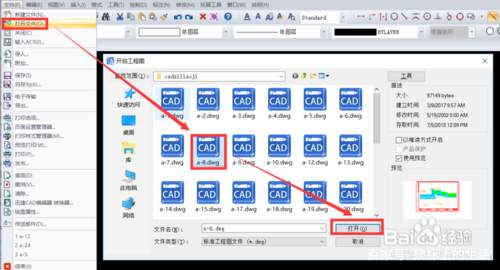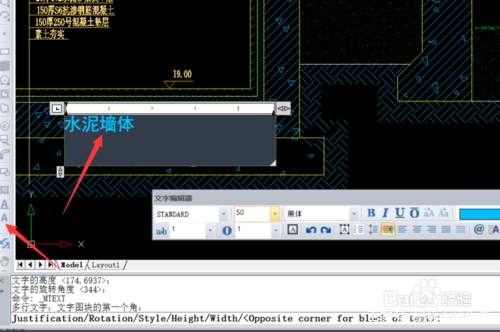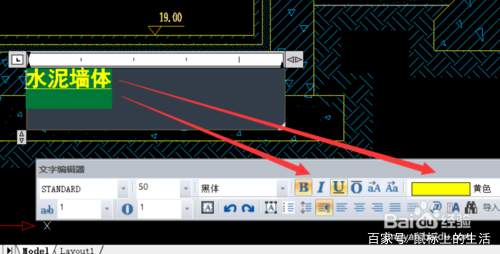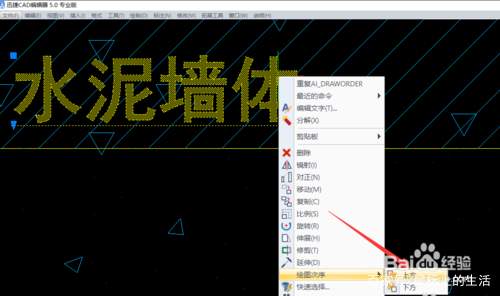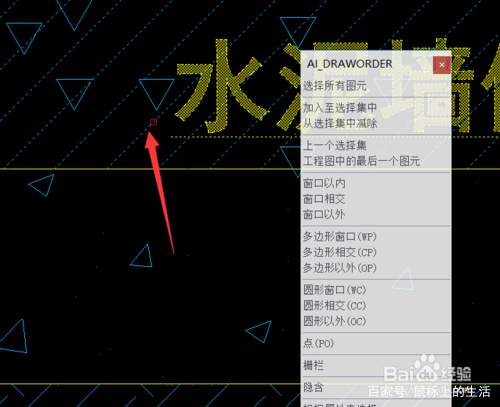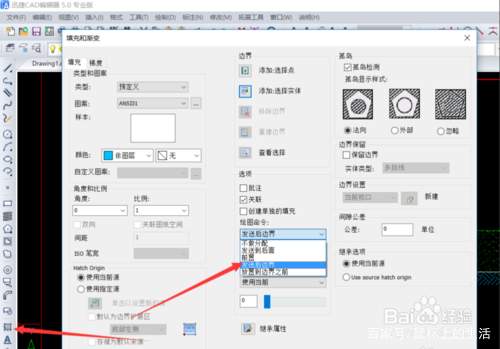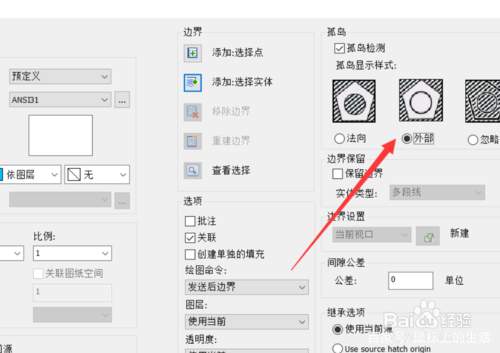CAd区域填充不覆盖文字的方法
怎么对CAD区域进行填充呢?在填充区域时,如果将文字内容进行了覆盖,又该如何解决呢?接下来就与大家分享一下有关CAd区域填充的具体方法,希望能帮助大家。
方法/步骤
- 1
- 首先,实现对CAD文档的编辑操作,我们需要借助相关CAd编辑工具来实现。大家可以通过百度搜索下载相关工具来实现。从百度搜索结果中选择如图所示的第一个工具进行下载安装,在其程序主界面中,点击“打开”按钮,以选择相应的CAD文档进入编辑状态。
- 步骤阅读
- 2
- 针对已填充的区域 图案位置,我们可以直接向其中添加文字内容,如图所示,点击“多行文本”工具,此时就可以在其中添加文字内容了。
- 步骤阅读
- 3
- 有关新文字内容,我们可以双击进入其“文字编辑”模式,在此就可以直接对文字样式进行修改操作了。
- 步骤阅读
- 4
- 同时,针对新添加的文字图层位于区域填充的下方时,我们可以在选中文字内容的情况下,右击并从其右键菜单中选择“绘图次序”-“上方”项来实现。
- 步骤阅读
- 5
- 接下来,此时将打开如图所示的扩展面板,在此直接点击区域填充部分,按键盘上的“回车”键即可完成叠加次序的调整。
- 步骤阅读
- 6
- 针对此问题,还有一种方法,就是通过对区域填充的设置来实现,点击左侧工具箱中的“填充线”按钮,并在弹出的如图所示的窗口中,将“绘图命令”下拉列表设置为“发送到后界”项来实现。
- 步骤阅读
- 步骤阅读
- 7
- 同时,还有一种情况就是:如果填充的图案很密集,文字和标注前置同样无法看清楚,这时候我们可以在填充的时候,我们可以把文字和标注放在外面。在命令行输入H,激活填充对话框,如图所示,在“勾选孤岛检测,选择外部(填充)”,这样就可以在CAD文档界面中可以检测到文字和标注的存在,填充的时候也不会被覆盖掉了
- 步骤阅读
- END
赞 (0)